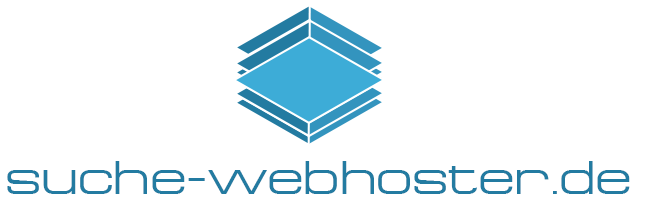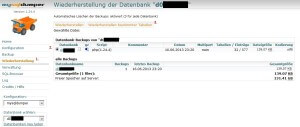Provider wechseln – so gehts
Webhosting Providerwechsel – So funktioniert es
Inhaltsverzeichnis
Wenn Sie Ihren bisherigen Webhosting Provider wechseln möchten, dann sollten Sie einige Dinge beachten, bevor Sie gleich loslegen. In diesem Artikel wird vorausgesetzt, dass Sie bereits einen passenden Webhosting Tarif beim neuen Provider gefunden haben, sodass nur auf die einzelnen Schritte zur Durchführung des Domainumzugs samt Daten eingegangen wird.
Wichtige Schritte, die Sie bei einem Providerwechsel beachten sollten. Formalismus:
- Erkundigen Sie sich bei Ihrem aktuellen Provider, wie lange Ihr Vertrag noch läuft oder sehen Sie in Ihren Unterlagen nach. Beachten Sie auch die Kündigungsfrist, die Sie ebenfalls im Vertrag finden oder beim bisherigen Provider erfragen können. Denn nichts ist ärgerlicher, als das Sie für zwei Webhosting Pakete bezahlen, wobei Sie lediglich einen benötigen.
- Da es sehr viele verschiedene Webhosting Provider gibt, haben diese auch teilweise unterschiedliche Verfahrensweisen, was den Wechsel und die Kündigung der Domain oder gar des Accounts betrifft. Daher ist es wichtig, dass Sie in Ihrem Kundenbereich nach Kündigungsvorlagen des Providers Ausschau halten. Meistens hat der Provider bereits Vordrucke, die Sie ausfüllen, ausdrucken unterschreiben, einscannen und dann wieder an den Provider retoure senden müssen.
- Kündigen Sie nur die Domain mit Umzug und nicht den kompletten Account, außer Sie haben nur eine Domain. Dann können Sie – falls es das Formblatt zulässt – die Domain umziehen lassen und anschließend den Account kündigen. Sollte dies auf einem Formblatt nicht möglich sein oder benötigen Sie gar zwei verschiedene Formulare, dann müssen Sie dies separat machen. Haben Sie hier allerdings den Punkt mit der Restlaufzeit im Auge.
Wichtige Schritte für den Domainumzug beim Wechsel des Webhosting Providers:
- Der Domainumzug wird dann von beiden Providern durchgeführt. Hierfür stellt der alte Provider dem neuen Provider den Auth-Code zur Verfügung, damit dieser dann Ihre Domain bei der zugehörigen Registrierungsstelle umschreiben lassen kann. In der Regel dauert dies 1 – 2 Tage, dann wird Ihre Domain beim neuen Provider geführt. Damit Sie aber sofort loslegen und alles Notwendige konfigurieren können, stellen die Provider oft Übergangsdomains zur Verfügung. Wenn Ihre Domain umgezogen ist, wird die Übergangsdomain abgeschaltet und Ihre tatsächliche Domain ist dann verfügbar. Die Änderungen bleiben allerdings erhalten, da der Provider dann entweder die Übergangsdomain auf die tatsächliche Domain über DNS weiterleitet oder die Daten der Übergangsdomain mit Ihrer tatsächlichen Domain überschreibt.
- Bedenken Sie, dass wenn Sie Ihre Domain umziehen, nur der Name, also nur der Webseitenname (z. B. www.suche-webhoster.de) umgezogen wird und nicht der Inhalt und das drumherum. Das heißt, dass Sie Ihre Datenbank, bzw. deren Inhalt selbständig umziehen müssen. Dasselbe gilt für Ihre E-Mails und Ihren FTP-Inhalt. Damit der Providerwechsel allerdings möglichst einfach vonstatten geht, können Sie für FTP-Umzug das Programm FileZilla (hier) und für Datenbankumzug MySQL Dumper (hier) verwenden. Nähere Beschreibungen zu den Programmen, finden Sie auf den jeweiligen Unterseiten.
- Umzug des FTP-Inhalts: Den FTP-Inhalt können Sie mit FileZilla ziemlich einfach umziehen. Dafür müssen Sie Ihren derzeitigen FTP-Inhalt beim alten Provider mithilfe von FileZilla auf Ihre Festplatte kopieren. Wenn der Kopiervorgang abgeschlossen ist und alle Daten nun auf Ihrer lokalen Festplatte vorliegen, dann können Sie diese wieder mithilfe von Filezilla auf den neuen Webhosting Server beim neuen Provider hochladen. Ändern Sie nun in Ihrem Kundenbereich beim neuen Provider den Pfad zum FTP-Inhalt, welcher der Domain angehört.
- Ändern der Konfigurationsdateien: Wenn Sie Ihren FTP-Inhalt erfolgreich umgezogen haben, dann müssen Sie nun alle Konfigurationsdateien ändern, die den Namen Ihrer alten Datenbank beim letzten Provider enthalten. Dies müssen Sie tun, damit Sie Ihre Datenbank samt Inhalt auch beim neuen Provider wieder verwenden können. Wenn Sie den Namen in diesen Konfigurationsdateien nicht ändern, können Sie Ihre Datenbank auch nicht verwenden.
- Umzug der Datenbank: Die Datenbank umzuziehen ist etwas aufwendiger. Installieren und konfigurieren Sie das Programm "MySQL Dumper". Wenn Sie dies getan haben, dann erstellen Sie zunächst eine Sicherung der Datenbank und deren Inhalt. Um die Sicherung nun übertragen zu können, müssen Sie das gezippte Backup, welches auf Ihrem FTP Speicherplatz abgelegt ist, lokalisieren und ebenfalls mit FileZilla herunterladen. Die Sicherung befindet sich unter: \MySQL Dumper\work\backup. Wenn Sie Ihren FTP-Inhalt vom alten Provider zum neuen Provider übertragen haben, dann können Sie das Backup auch wieder verwenden. Allerdings beginnt hier so ein wenig die Kunst. Denn beim neuen Provider hat Ihre Datenbank einen neuen Namen. Sie müssen also beim neuen Provider eine neue Datenbank erstellen. Wenn Sie dies getan haben, dann können Sie mit MySQL Dumper Ihre Datenbank wie folgt wiederherstellen:

Navigieren Sie zunächst wie im 1. Punkt im Bild dargestellt, zur Option "Wiederherstellung". Wählen Sie anschließend die Datenbank aus, die Sie wiederherstellen möchten (Punkt 2) und klicken dann auf "Wiederherstellen bestimmter Tabellen" (Punkt 3). Nun gelangen Sie zum nächsten Fenster: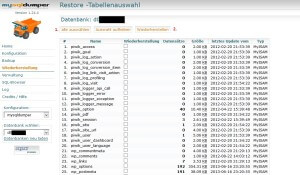
Klicken Sie wie im zweiten Bild unter Punkt 1 dargestellt, auf "alle auswählen", sodass alle Tabellen in der Datenbank markiert sind (Haken in der Spalte "Wiederherstellung"). Anschließend klicken Sie auf "Wiederherstellen" (Punkt 2), um Ihre Datenbank wiederherzustellen. Nun wird das Programm alle ausgewählten Tabellen wiederherstellen. Nach Abschluss dieses Restores sollten alle Tabelle samt Inhalt wieder verfügbar sein.
- Umzug des FTP-Inhalts: Den FTP-Inhalt können Sie mit FileZilla ziemlich einfach umziehen. Dafür müssen Sie Ihren derzeitigen FTP-Inhalt beim alten Provider mithilfe von FileZilla auf Ihre Festplatte kopieren. Wenn der Kopiervorgang abgeschlossen ist und alle Daten nun auf Ihrer lokalen Festplatte vorliegen, dann können Sie diese wieder mithilfe von Filezilla auf den neuen Webhosting Server beim neuen Provider hochladen. Ändern Sie nun in Ihrem Kundenbereich beim neuen Provider den Pfad zum FTP-Inhalt, welcher der Domain angehört.
- Umzug Ihrer E-Mails: Wenn Sie Ihre Domain umziehen und Ihre E-Mails mitnehmen möchten, dann müssen Sie zunächst unterscheiden, ob Sie ein POP3 oder ein IMAP Postfach haben. Bei einem POP3 Postfach liegen Ihre E-Mails auf Ihrer Festplatte (Pfad bei Outlook: Laufwerk:\Users\Benutzer\AppData\Local\Microsoft\Outlook, Pfad bei Mozilla Thunderbird: C:\Users\Benutzer\AppData\Local\Thunderbird\Profiles). Diese können Sie dann ganz einfach wieder verwenden, sollten aber dennoch eine zusätzliche Sicherung machen. Für die Verwendung dieser POP3 Dateien, müssen Sie dann lediglich Ihre Konfiguration in Ihrem E-Mail Programm ändern. Bei IMAP Postfächern liegen Ihre E-Mails auf dem Server des Providers. Für eine Sicherung der E-Mails in Ihrem IMAP Postfach können Sie entweder bei Ihrem Provider den Pfad erfragen oder Sie sichern dies über einen kurzen Umweg. Hierfür erstellen Sie einen lokalen Ordner oder POP3 Konto und kopieren Ihre gesamten E-Mails hinein. Gehen Sie dann wieder so vor wie bei der Sicherung des POP3 E-Mail Kontos, indem Sie die entsprechende E-Mail Datei wegkopieren.
- Wenn Sie nun alle oben genannten Schritte durchgeführt haben, dann bleibt noch ein wichtiger Schritt übrig und zwar der Test. Überprüfen Sie, ob alle Dateien, die sich auf dem FTP befunden haben, nun auch beim neuen Provider gelandet sind. Überprüfen Sie alle Tabellen, ob alle da sind und auch der Inhalt verfügbar ist. Kontrollieren Sie alle Module, Funktionen und zusätzlich installierte Programme. Denn es kann möglich sein, dass Rechte fehlen, die Sie dann für die jeweilgen Programme, Funktionen, etc. setzen müssen. Überprüfen Sie auch die Funktionalität (senden und empfangen) von E-Mails und ob alle E-Mails vorhanden sind. Wenn Sie diesen Schritt auch noch mit Erfolg gemeistert haben, dann dürfen Sie sich freuen, denn damit ist der Domainumzug samt Inhalt erfolgreich vollzogen.
Viel Erfolg.